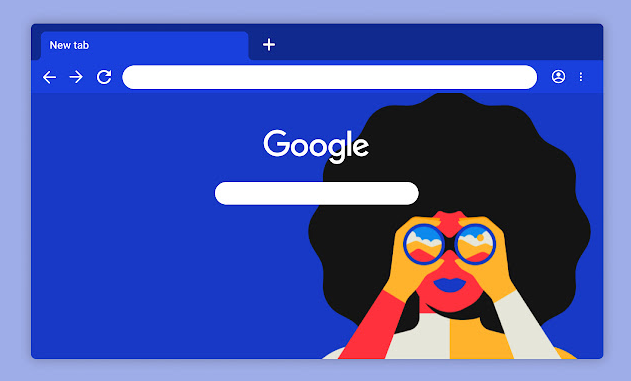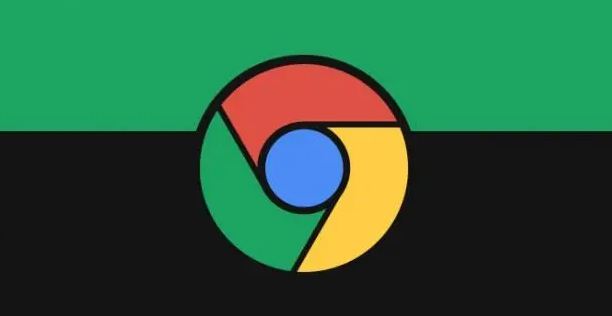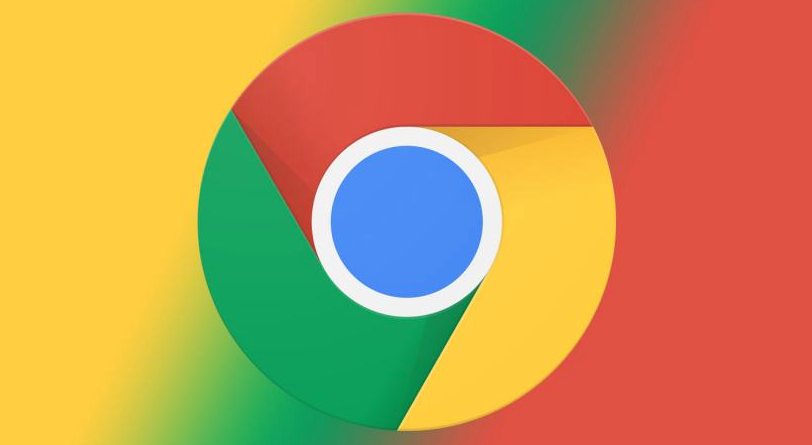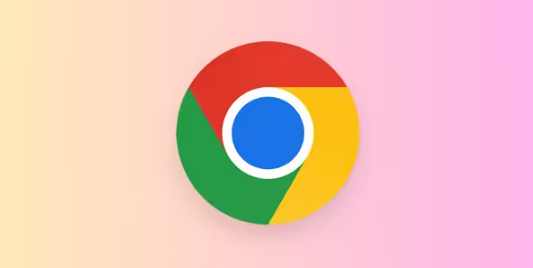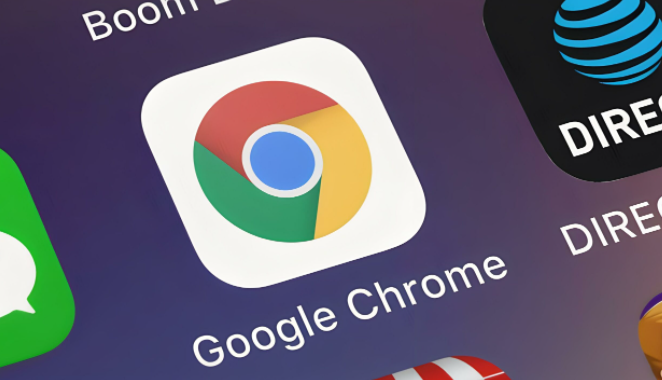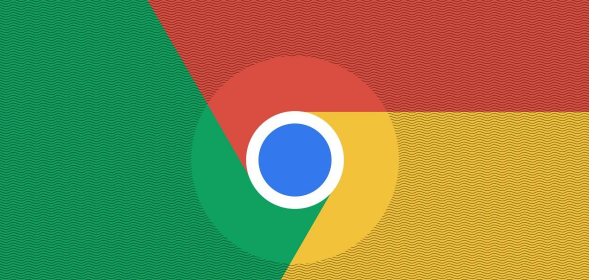以下是关于Chrome浏览器书签导入导出详细操作的教程:
1. 导出书签:打开Chrome浏览器,点击右上角的三个点图标,选择“书签”-“书签管理器”。在书签管理器页面中,点击右上角的“更多”按钮(三个点的图标),选择“导出书签”。在弹出的保存对话框中,选择你想要保存书签文件的位置,输入文件名,然后点击“保存”按钮。这样,书签就成功导出了,文件格式一般为HTML。
2. 导入书签:同样先打开Chrome浏览器,进入设置页面,点击“书签”,再点击“书签管理器”。在书签管理器中,点击右上角的“更多”按钮,选择“导入书签”选项。在弹出的导入对话框中,选择之前导出的书签文件(HTML格式),然后点击“打开”按钮,书签就会被导入到浏览器中。